
9 способов исправить белый экран смерти на планшете Android в 2022 году

«Как исправить белый экран? Модель RCT6203W46 RCA 10 дюймов. Белый экран отображается только при включении, и я еще ничего не пробовал, чтобы это исправить. Вытащите батарею и перезагрузите ее».
– спросила Лиз Хендерсон на Fixya.com.
Досадно видеть белый экран смерти планшета Android или RCA, особенно когда он зависает и не реагирует на белый экран. Успокойтесь, если вы столкнулись с такой же ситуацией. Этот пост расскажет, как исправить белый экран на планшете Android в разных ситуациях. Давайте проверим.
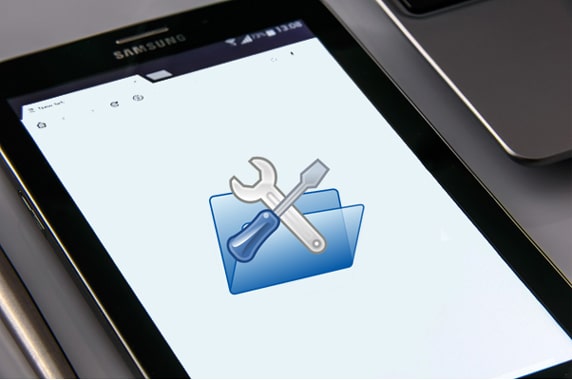
Часть 1. Что вызывает белый экран на Android ?
Часть 2. Как исправить белый экран смерти на планшете Android в один клик?
Часть 3. Как исправить белый экран на планшете Android во время использования приложения?
Часть 4. Как убрать белый экран на планшете Android после падения или повреждения?
Часть 5. Как исправить другие проблемы с белым экраном на планшете?
Прежде чем переходить к конкретным решениям, вам необходимо знать, почему возникает белый экран на планшетах, чтобы избежать этой проблемы в будущем.
Если вы не хотите тратить время, пробуя различные традиционные подходы, обратите внимание на Android White Screen Repair . Это комплексное и мощное программное обеспечение, которое устраняет все проблемы с системой Android , такие как черный/белый экран смерти, сбой системы и т. д. Оно поддерживает более 1000 моделей Android и применимо к большинству устройств Samsung, как разблокированных, так и от таких операторов, как Verizon, Sprint. , Т-Мобайл и т. д.
Что вы можете сделать с помощью Android White Screen Repair?
* Исправлены различные проблемы с системой Android до нормального состояния: белый/ черный экран смерти , постоянные сбои, блокировка телефона и планшета Android , не работает Play Store, сбой OTA-обновления Android , зависание в цикле загрузки и т. д.
* Никаких технических навыков не требуется, и с этим справится каждый без труда.
* Высокий уровень успеха, простота в использовании и быстрая скорость ремонта.
* Работайте со всеми основными моделями Samsung, такими как Samsung Galaxy S9/S8/A8s и т. д.
Как решить проблему с белым экраном планшета Samsung за считанные минуты?
1. Подключите планшет Android к компьютеру.
После запуска инструмента восстановления белого экрана на вашем ПК щелкните модуль «Восстановление системы» в главном окне и подключите планшет Android к компьютеру с помощью USB-кабеля. Затем выберите «Восстановление Android из трех вариантов.

2. Подтвердите информацию и работу устройства.
Пожалуйста, выберите правильную марку, имя, модель и т. д. устройства на экране информации об устройстве, отметьте «Я согласен с предупреждением» и нажмите кнопку «Далее», чтобы двигаться дальше. Затем введите 000000 во всплывающем окне и нажмите кнопку «Подтвердить» .
Примечание. В процессе восстановления могут быть удалены все данные на вашем планшете Android . Поэтому перед ремонтом настоятельно рекомендуется сделать резервную копию всего, что есть на Android устройстве .

3. Исправьте белый экран планшета.
Следуйте инструкциям на экране, чтобы загрузить планшет Android в режим загрузки . Позже нажмите «Далее» , чтобы загрузить прошивку, необходимую для ремонта. После загрузки и проверки прошивки программа автоматически устранит проблему белого экрана на планшете Android .

Вам может понравиться:
Проблема с белым экраном планшета обычно возникает при использовании определенного приложения. Таким образом, если при использовании приложений на планшете появляется белый экран, попробуйте следующие решения, чтобы устранить ненормальную проблему.
Хитрость 1. Перезагрузите устройство
Нажмите и удерживайте кнопку питания , чтобы выключить устройство Android . Если не удалось, извлеките батарею и снова вставьте ее в планшет. Затем включите устройство и посмотрите, исчезнет ли белый экран или нет.
Хитрость 2. Очистите кеш приложения и данные
Если на вашем планшете Android недостаточно места, устройство может работать медленно и медленно и даже зависать на белом экране. Чтобы решить эту проблему, вы можете открыть «Настройки» планшета > коснуться «Приложения» > выбрать «Диспетчер приложений» .
В Диспетчере приложений выберите приложение, которое зависло, и нажмите «Очистить данные» и «Очистить кеш» на экране информации о приложении, чтобы удалить ненужные временные файлы, созданные во время использования приложения.
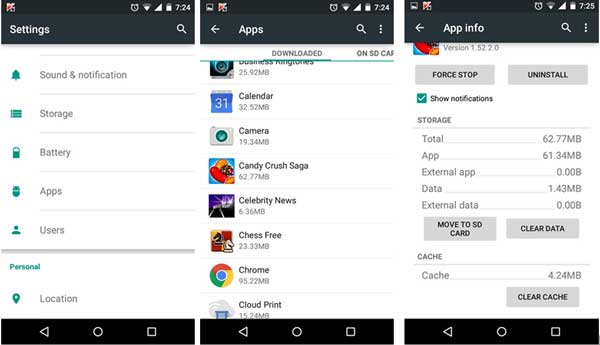
Хитрость 3. Удалите ненужные приложения
В некоторых случаях удаление несовместимых приложений может решить проблему белого экрана планшета. Для этого перейдите в «Настройки» > «Приложения» > «Диспетчер приложений» > найдите ненужные приложения > нажмите кнопку «Удалить» , чтобы избавиться от них с вашего устройства.

Хитрость 4. Переместите приложение во внутреннюю память
По умолчанию приложения работают лучше во внутренней памяти планшета Android . Если вы ранее установили пользовательское приложение на SD-карту, вы можете вручную переместить его во внутреннюю память. Для этого перейдите в «Настройки» > «Приложения» > выберите приложение, которое хотите переместить > нажмите «Память» > нажмите кнопку «Переместить во внутреннюю память» .
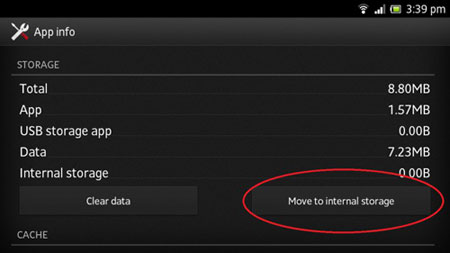
Падение планшетов Android на землю происходит каждую минуту в мире. Если вы случайно уронили планшет, возможно, он не повредится от поверхности. Однако внутренние компоненты могут выйти из строя, особенно разъем ЖК-дисплея. Это может в дальнейшем стать причиной белого экрана на планшете. Итак, как решить проблему с белым экраном при падении планшета? Что ж, следуйте этим советам:
Хитрость 1. Сбросьте настройки вашего устройства до заводских настроек
Нажмите и удерживайте кнопки «Питание» , «Домой» и «Уменьшение громкости» одновременно в течение 10–20 секунд, пока планшет не перейдет в режим восстановления. Затем нажмите кнопку уменьшения громкости , чтобы выбрать опцию « Очистить данные/сброс к заводским настройкам» , и нажмите кнопку питания , чтобы подтвердить операцию.

Совет 2. Очистите разъем ЖК-дисплея (осторожно)
Выключите планшет и осторожно снимите заднюю крышку планшета. После этого используйте тонкий и тонкий инструмент, чтобы разблокировать и вынуть ленту ЖК-дисплея. Тщательно вытерев пыль и другую грязь с ленты ЖК-дисплея куском ткани, верните ее в исходное положение и зафиксируйте ленту.
Наконец, вставьте аккумулятор и запустите планшет. Если он работает нормально, значит, проблема устранена.
Хитрость 3. Отнесите его для ремонта профессиональному технику
Если вы попробовали все приведенные выше советы, но ничего не помогло, вы можете отдать планшет ближайшему профессиональному специалисту, чтобы он проверил и устранил техническую проблему. Обычно к появлению белого экрана на планшете могут привести следующие проблемы:
Аппаратная перезагрузка планшета также помогает устранить все проблемы с белым экраном на планшете. Однако после сброса вы потеряете все данные и настройки устройства. Поскольку операция аналогична сбросу настроек на вашем устройстве, мы не будем повторять эти шаги здесь.
Не волнуйтесь, если вы столкнетесь с проблемой белого экрана планшета Android . Сначала вы можете попробовать описанные выше методы, чтобы решить проблему самостоятельно, и мы рекомендуем вам решить проблему напрямую с помощью программного обеспечения Android White Screen Repair . Это легко, быстро и имеет высокий уровень успеха.
Даже если все приведенные выше советы не помогут исправить белый экран на планшете, вы можете отнести планшет за помощью к профессиональному специалисту. Осмотр и ремонт устройства не займут у вас много времени.
Если эта статья оказалась для вас полезной, поделитесь ею с друзьями. Спасибо!
Похожие статьи:
Как исправить синий экран смерти на телефоне Android ?
Как исправить, если ваш телефон Samsung снова зависает?
Как получить доступ к заблокированному телефону Android через USB? (Решено)
Как легко получить текстовые сообщения со сломанного телефона? (Разумный)